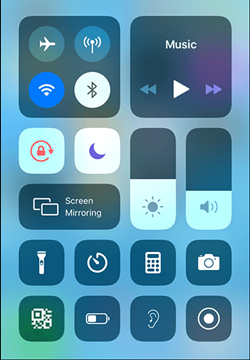-
![]()
Lionel
Lionel est passionné de technologie informatique, il fait partie de l'équipe EaseUS depuis 8 ans, spécialisé dans le domaine de la récupération de données, de la gestion de partition, de la sauvegarde de données.…Lire la suite -
![]()
Nathalie
Nathalie est une rédactrice chez EaseUS depuis mars 2015. Elle est passionée d'informatique, ses articles parlent surtout de récupération et de sauvegarde de données, elle aime aussi faire des vidéos! Si vous avez des propositions d'articles à elle soumettre, vous pouvez lui contacter par Facebook ou Twitter, à bientôt!…Lire la suite -
![]()
Mélanie
Mélanie est une rédactrice qui vient de rejoindre EaseUS. Elle est passionnée d'informatique et ses articles portent principalement sur la sauvegarde des données et le partitionnement des disques.…Lire la suite -
![]()
Arnaud
Arnaud est spécialisé dans le domaine de la récupération de données, de la gestion de partition, de la sauvegarde de données.…Lire la suite -
![]()
Soleil
Soleil est passionnée d'informatique et a étudié et réalisé des produits. Elle fait partie de l'équipe d'EaseUS depuis 5 ans et se concentre sur la récupération des données, la gestion des partitions et la sauvegarde des données.…Lire la suite -
![]()
Flavie
Flavie est une rédactrice qui vient de rejoindre EaseUS. Elle est passionnée d'informatique et ses articles portent principalement sur la sauvegarde des données et le partitionnement des disques.…Lire la suite
Sommaire
0 Vues |
0 min lecture
Les plateformes de vidéoconférence comme Zoom, Webex et Microsoft Teams sont devenues populaires ces dernières années. Parallèlement, elles proposent de nombreux effets spéciaux pour rendre la réunion plus pratique, comme l'effet de flou de Zoom et l'arrière-plan virtuel dans la réunion Webex.
Vous voulez savoir comment masquer l'arrière-plan gênant pendant la réunion Webex ? L'effet de flou de Cisco Webex permet de masquer l'environnement tout en restant au centre de l'attention. De plus, Webex offre davantage d'options souhaitées pour changer d'arrière-plan, notamment en utilisant une image personnelle. Il vous suffit de trouver et d'activer l'effet virtuel dans les réunions.

Pour savoir comment rendre le fond flou de Webex sur Windows, Mac, les appareils iOS et Android, continuez à lire. Parallèlement, vous trouverez une astuce pour enregistrer une réunion Webex à la fin de ce billet.
| Des solutions viables | Dépannage étape par étape |
|---|---|
| 1. Comment rendre l'arrière-plan de Webex flou sur Windows 10 | Après avoir ouvert le Cisco Webex Meeting, cliquez sur "Start Meeting"...Étapes complètes |
| 2. Comment rendre l'arrière-plan flou de Webex sur Mac | Dans la fenêtre "Mon aperçu", trouvez l'option "Modifier l'arrière-plan"...Étapes complètes |
| 3. Comment rendre l'arrière-plan de Webex flou sur le téléphone ? | Pour brouiller l'environnement dans une conférence en ligne, cliquez sur "Vidéo" > "Arrière-plan virtuel"...Étapes complètes |
| 4. Comment enregistrer une réunion Webex sur Windows/Mac | 2 façons de modifier l'arrière-plan de Cisco Webex ...Étapes complètes |
Comment rendre l'arrière-plan de Webex flou sur Windows 10
Si vous ne voulez pas que les membres de votre groupe soient distraits par les arrière-plans, appliquez l'effet d'arrière-plan virtuel. Comme sur la version Mac, vous pouvez le modifier à partir de la fenêtre d'aperçu ou pendant la discussion sur la version Windows. Une chose que vous devez savoir, c'est que la modification de l'arrière-plan virtuel n'est pas prévue dans la formation Webex.
Conseils : Vérifiez la version de Webex en choisissant"À propos de Cisco Webex Meetings". La version devrait être en 40.7.4.15 ou supérieure. Si ce n'est pas le cas, mettez à jour ce logiciel de réunion avec la version la plus récente.
Création d'un arrière-plan flou dans Webex sous Windows 10 :
Étape 1. Après avoir ouvert le Cisco Webex Meeting, cliquez sur "Start Meeting" dans l'interface principale.
Étape 2. Ensuite, rejoignez le zoom de la réunion personnelle. Appuyez sur "Commencer la réunion" > "Commencer la vidéo". Naviguez vers les options supérieures et cliquez sur le bouton à trois points. C'est le bouton des options vidéo.

Étape 3. Parmi les trois options, cliquez sur la sélection intitulée "Modifier l'arrière-plan virtuel". Vous voyez maintenant la fenêtre Paramètres et choisissez Caméra. En même temps, vous pouvez changer l'équipement de la caméra.

Étape 4. Pour réaliser le fond flou dans Webex, vous cliquez sur la sélection Flou de la première ligne. Puis cliquez sur "Appliquer". Maintenant, revenez au zoom de votre réunion et visualisez l'arrière-plan flou dans Cisco Webex.
Comment rendre l'arrière-plan de Webex flou sur Mac
Il existe certains arrière-plans virtuels dans les paramètres Webex, tels que l'effet Zoom Blur, le bureau d'un cadre, de beaux bois, une scène de plage, un lac, etc. Vous avez totalement deux méthodes pour modifier l'arrière-plan sur Mac, notamment avant ou après une réunion. Consultez les guides ci-dessous pour savoir comment appliquer l'effet de flou dans le Webex sur Mac.
Méthode 1. Avant de participer à une réunion Webex
Dans la fenêtre "Mon aperçu", trouvez le bouton "Modifier l'arrière-plan" en haut à droite. Ensuite, parmi plusieurs options prédéfinies, cliquez sur l'effet Flou. Vous pouvez voir que votre visage est concentré et que les alentours sont cachés.

Méthode 2. Après avoir lancé une réunion Cisco Webex
Étape 1. Rejoignez une réunion et cliquez sur les trois points dans le coin supérieur droit. Il y a une icône de réglage de l'arrière-plan et vous l'appuyez dessus. Modifiez ensuite l'arrière-plan. Vous pouvez le choisir parmi les options proposées ou le personnaliser en utilisant votre image.

Étape 2. Lorsque vous l'avez choisi, cliquez sur "Appliquer". Retournez au zoom de votre réunion et visualisez l'effet de fond. Pendant la discussion, vous pouvez également définir l'arrière-plan à partir du bouton flèche vers le bas situé à côté de "Arrêter la vidéo".

Comment rendre l'arrière-plan de Webex flou sur le téléphone ?
Cette partie est adaptée aux utilisateurs mobiles. Continuez à lire pour trouver des conseils utiles.
iPad/iPhone
Cisco Webex est une application avantageuse pour les vidéoconférences, les sessions de formation et les webinaires. Si vous voulez préserver votre vie privée pendant une réunion en ligne, appliquez l'effet d'arrière-plan flou sur l'iPad ou l'iPhone. Ici, assurez-vous d'utiliser un iPhone 7 ou supérieur. Et votre iPad mini est supérieur à la 5e génération et votre iPad Air est supérieur à la 3e génération.

Comment modifier l'arrière-plan d'une réunion Cisco Webex sur un iPad ou un iPhone :
Étape 1. Pour brouiller l'environnement dans une conférence en ligne, cliquez sur "Vidéo" > "Arrière-plan virtuel".
Étape 2. Choisissez Flou si vous voulez cacher votre environnement.
Étape 3. Une fois que vous avez terminé les réglages et que vous voulez inviter d'autres membres du groupe, cliquez sur "Appliquer".
Android
L'arrière-plan virtuel comme l'effet de flou est également fourni sur Android. Il est également possible d'utiliser votre propre image comme arrière-plan virtuel pour remplacer votre environnement. Assurez-vous que le système d'exploitation de votre appareil est sous Android 9.0 ou plus. Il existe deux façons de modifier l'arrière-plan dans les réunions Webex. Vous trouverez ci-dessous un guide.

Comment utiliser l'arrière-plan virtuel dans Cisco Webex sur Android :
Étape 1. Il existe deux façons de modifier l'arrière-plan de Cisco Webex. Pendant une réunion ou à partir de l'aperçu de la réunion. Si vous vous trouvez dans la fenêtre d'aperçu, choisissez "Arrière-plan virtuel".
Étape 2. Pendant la discussion, cliquez sur "Vidéo" > "Arrière-plan virtuel". Ici, vous pouvez choisir l'effet de flou. Ou même personnaliser l'effet comme vous le souhaitez.
Étape 3. Enfin, choisissez "Start My Video". Cisco peut même conserver ce paramètre pour la prochaine discussion.
Conseils bonus : Comment enregistrer une réunion Webex sur Windows/Mac
Une réunion en ligne contient de nombreux points clés utiles. Que faire si vous rencontrez des informations essentielles ? Essayez de l'enregistrer avec un enregistreur de réunion. Vous avez besoin du logiciel d'enregistrement d'écran qui permet d'enregistrer la conférence, l'audio et la webcam en même temps. Parmi les différentes options, la meilleure recommandation est EaseUS RecExperts.
Que vous utilisiez Windows ou Mac, cet outil peut être votre choix pour capturer des appels vidéo en ligne comme les réunions Webex. Maintenant, c'est votre choix pour commencer à enregistrer les réunions Webex. Téléchargez-le maintenant !
Principales caractéristiques de cet enregistreur de réunion Webex :
- Enregistrer l'écran, le son, le gameplay et la webcam.
- Enregistrer des vidéos en continu sans limite de temps
- Capturer la réunion avec l'audio et la facecam
- Enregistrement d'écran de la vidéo Amazon
- Capturer Webex, Teams, Zoom, etc.
Comment enregistrer une réunion Zoom sans autorisation?
Capturer les réunions Zoom est facile lorsque vous choisissez un enregistreur efficace. Il peut enregistrer l'écran de la réunion, le son du système, la webcam, etc.

FAQ sur le fond flou de Webex
Ne sautez pas cette partie pour connaître des informations valables sur la modification de votre arrière-plan dans les réunions Cisco Webex.
1. Comment changer l'arrière-plan dans Webex ?
Lorsque vous utilisez un Mac, vous pouvez changer l'arrière-plan après avoir rejoint une réunion ou commencé une discussion. L'opération est la même pour les utilisateurs de téléphones. Vous pouvez modifier l'arrière-plan virtuel pendant les réunions.
Vous pouvez modifier l'arrière-plan en choisissant les options prédéfinies ou en le personnalisant avec votre image.
2. Pourquoi ne puis-je pas modifier mon arrière-plan sur Webex ?
Tout d'abord, cette fonction est disponible pour les réunions Webex mais n'est pas prise en charge dans le cadre de la formation Webex.
Cliquez sur l'option À propos de Cisco Webex Meetings dans la partie droite de l'interface pour afficher la version. Si vous utilisez l'ancienne version de Cisco, vous ne pouvez pas modifier votre arrière-plan sur Webex. Cependant, il est facile de résoudre le problème. Mettez à jour ce logiciel de réunion à partir des options. Cette fonction est utile pour les utilisateurs d'ordinateurs de bureau et de téléphones.
Si cela ne fonctionne pas aussi bien, allez sur le Centre d'aide Webex : https://help.webex.com/fr-fr
EaseUS RecExperts

Un seul clic pour capturer tout ce qui se trouve à l'écran !
Pas de limite de temps, pas de filigrane
Enregistrer